Flyer stellen ein vielseitiges Marketingwerkzeug dar, das in nahezu jedem Unternehmen Verwendung findet. Die Gestaltung nimmt nur wenige Augenblicke in Anspruch und lässt sich unkompliziert in Word realisieren, sei es mithilfe einer Vorlage oder durch einen individuellen Entwurf. Im Folgenden erfahren Sie, wie es funktioniert.
Broschüre gestalten mit Vorlagen
Der einfachste Weg zur Flyergestaltung führt über die Nutzung der zahlreichen Vorlagen, die Word bereitstellt.
Um mit einer Vorlage zu starten, öffnen Sie ein neues Dokument, geben Sie „Broschüre“ in das Suchfeld für Vorlagen ein und betätigen Sie die „Eingabetaste“. Daraufhin wird die umfangreiche Word-Bibliothek mit Flyer-Vorlagen angezeigt. Suchen Sie sich eine Vorlage aus, die Ihnen zusagt.
Nach der Auswahl erscheint ein Banner mit Informationen zur Vorlage. Nehmen Sie die Informationen zur Kenntnis und klicken Sie dann auf die Schaltfläche „Erstellen“.
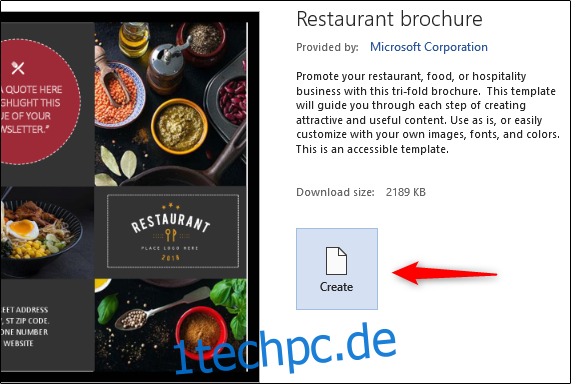
Nun müssen Sie lediglich die passenden Texte und Bilder in die Vorlagen-Platzhalter einfügen und die Broschüre ist bereit zur Verteilung.
Sollten Sie keine geeignete Vorlage finden, können Sie selbstverständlich auch eine komplett neue Broschüre von Grund auf gestalten.
Eine Broschüre von Grund auf neu erstellen
Nach dem Öffnen eines neuen, leeren Dokuments wechseln Sie zum Reiter „Layout“. Dort wählen Sie die Option „Ausrichtung“ im Abschnitt „Seite einrichten“. Wählen Sie im sich öffnenden Dropdown-Menü „Querformat“, was die optimale Ausrichtung für dreifach gefaltete Broschüren ist.
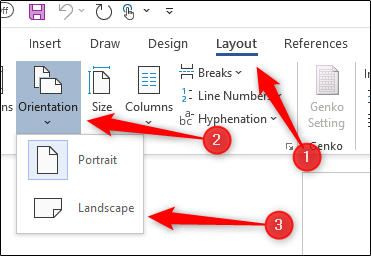
Im nächsten Schritt verschaffen wir uns mehr Gestaltungsspielraum, indem wir die Seitenränder verkleinern. Navigieren Sie dazu zurück zur Gruppe „Seite einrichten“ im Reiter „Layout“ und wählen Sie die Schaltfläche „Seitenränder“.
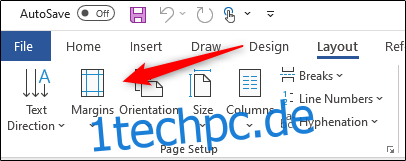
Bei Broschüren empfiehlt es sich, die Seitenränder auf 0,5 Zoll oder weniger zu reduzieren. Die Option „Schmal“ aus dem Dropdown-Menü bietet eine schnelle Lösung. Wenn Sie die Ränder noch weiter verkleinern möchten, können Sie „Benutzerdefinierte Seitenränder“ auswählen und die gewünschte Größe eingeben.

Nun ist es an der Zeit, Ihrer Broschüre Spalten hinzuzufügen, um die Seite in verschiedene Abschnitte zu unterteilen. Zurück in der Gruppe „Seite einrichten“ im Reiter „Layout“ wählen Sie die Schaltfläche „Spalten“.
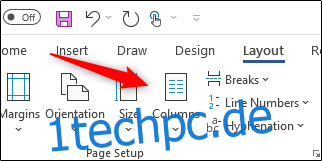
Ein Dropdown-Menü erscheint. Wählen Sie hier die gewünschte Spaltenstruktur aus der Liste oder erkunden Sie zusätzliche Optionen, indem Sie „Weitere Spalten“ auswählen.
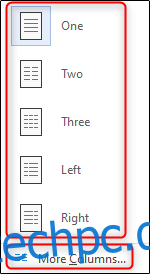
Sobald das Layout steht, müssen Sie lediglich noch Ihre Bilder einfügen (indem Sie eine Option aus der Gruppe „Illustrationen“ auswählen und die Grafik auswählen) und Ihre Texte hinzufügen. Im Anschluss sind Ihre Broschüren bereit für die Verteilung.